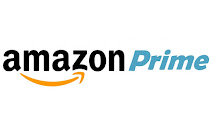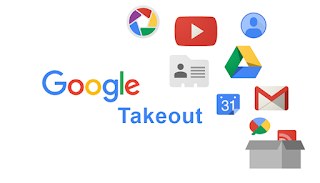Compartir audio en videoconferencia en Windows y en Linux
Actualmente (estamos en plena crisis del COVID-19) se han puesto de modo las videoconferencias y muchos docentes las usamos para dar clases.
Existen múltiples alternativas:
Nota: Para mas información podéis ver el artículo Teletrabajo docente.
Seguimos ...
Todos estos programas permiten compartir pantalla y así poder desarrollar las explicaciones mostrando a los alumnos aquello que queremos que aprendan.
Pero a veces queremos mostrar un vídeo explicativo y al compartir pantalla observaremos que el audio no les llega a los alumnos. Eso es porque al compartir pantalla se envía solo el vídeo no el audio. El sonido sólo es a través del micrófono, así que la solución es crear un micrófono virtual que recoja el sonido del vídeo que queremos compartir y lo meta el la videoconferencia.
¿Cómo?
Tranquilos muy sencillo.
En Windows hay una interfaz virtual llamada Mezcla estéreo que sirve para esto.
Entramos al Panel de Control, en el apartado de sonido, entramos en Administrador de sonido (dependerá de la versión de Windows pero será parecido) veremos algo como esto en la opción de Grabar
Lo interesante es el dispositivo Mezcla estéreo (si sale en gris está desactivado, le damos botón derecho + Activar, sino aparece al mostrar todos los dispositivos deshabilitados y desconectados debes actualizar el driver, si sigue sin aparecer puede que tu tarjeta de audio no sea compatible con Mezcla estéreo).
Una vez activado, vamos a la aplicación de videoconferencia y en configuración del sonido (pongo pantalla de Jitsi y de Google Meet)
Y ya está.
Existen múltiples alternativas:
- Jitsi
- Google Meet
- Skype
Nota: Para mas información podéis ver el artículo Teletrabajo docente.
Seguimos ...
Todos estos programas permiten compartir pantalla y así poder desarrollar las explicaciones mostrando a los alumnos aquello que queremos que aprendan.
Pero a veces queremos mostrar un vídeo explicativo y al compartir pantalla observaremos que el audio no les llega a los alumnos. Eso es porque al compartir pantalla se envía solo el vídeo no el audio. El sonido sólo es a través del micrófono, así que la solución es crear un micrófono virtual que recoja el sonido del vídeo que queremos compartir y lo meta el la videoconferencia.
¿Cómo?
Tranquilos muy sencillo.
En Windows hay una interfaz virtual llamada Mezcla estéreo que sirve para esto.
Entramos al Panel de Control, en el apartado de sonido, entramos en Administrador de sonido (dependerá de la versión de Windows pero será parecido) veremos algo como esto en la opción de Grabar
Una vez activado, vamos a la aplicación de videoconferencia y en configuración del sonido (pongo pantalla de Jitsi y de Google Meet)
Y ya está.
Pero tenemos un problema, ahora sólo se oye el vídeo y no a ti al docente (a los alumnos sí, deben estar silenciados/muted). Para que se vuelva a oír al ponente hay que cambiar la opción del micrófono a Predeterminado.
Muy Bien Pedro, pero es que yo no uso Windows, uso Linux ¿qué puedo hacer?
Pues es lo mismo pero igual necesitas alguna aplicación que haga algo parecido a la mezcla estéreo.
Es muy sencillo, yo voy a poneros cómo se hace en Linux Mint 19.2.
Hay que instalar Pulseaudio y PavuControl, ambas aplicaciones están en el gestor del software que viene de serie en el sistema.
Una vez tenemos ambas herramientas instaladas, es muy sencillo.
Una vez abierto el programa para hacer la videoconferencia (es requisito imprescindible), ejecutamos el PavuControl y en su pestaña grabación nos saldrá la aplicación de videoconferencia (en mi caso Chrome)
En el botón de la derecha, saldrá vuestro micrófono, si pulsáis salen todas las opciones de audio disponible que tenéis, elegís Monitor of Audio Estéreo y ya está.
Ahora si pones un audio o un vídeo los alumnos lo escucharan, recuerda que dejarán de escucharte a ti, deja el Pavucontrol abierto y cambia ente el micrófono (para que escuchen al docente) y el Monitor para que escuchen el audio. Si lo que pones es un vídeo recuerda compartir la pantalla ;) que sino sólo escuchan el audio del vídeo.
Pues con esto ya está el objetivo cumplido.
Lo mejor sería crear una interfaz de audio nueva en la que seleccionar y mezclar fuentes de sonido pero eso requiere otros programas o dispositivos capaces de hacerlo.
Esto es gratis, fácil y casi integrado en el sistema.
Para cualquier duda @mosqueteroweb